分类
最近有一些用户反映发现win10系统显示未激活状态,这样导致许多功能都不能用了。那么在我们遇到win10未激活这种情况怎么办呢?别急,小编今天就针对这个问题,给大家带来了win10系统突然显示未激活的解决方法。有需要的朋友快和小编一起往下看看吧。
win10系统突然显示未激活的解决方法:
1、最常用而且快捷的方法便是同时按下“win+R”调出“运行”窗口,然后键入“slmgr.vbs -xpr”这条命令,点击确定,以查看我们系统当前的激活情况。
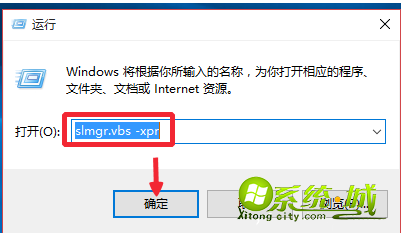
2、此时我们会发现系统即将过期。
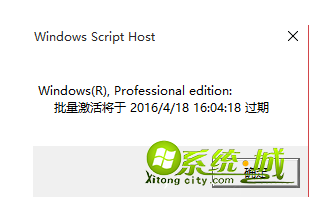
3、于此同时,右键桌面“此电脑”,选择属性,查看系统当前的版本
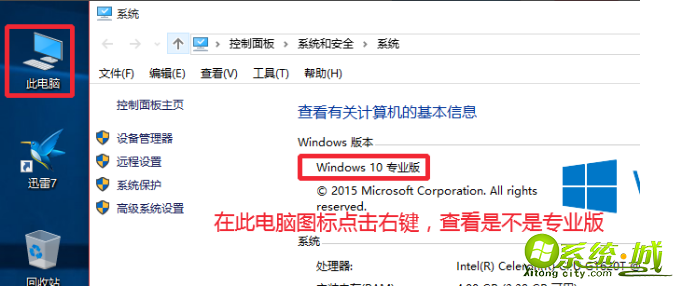
4、然后同时按下“win+x”,然后点击“命令提示符(管理员)”。
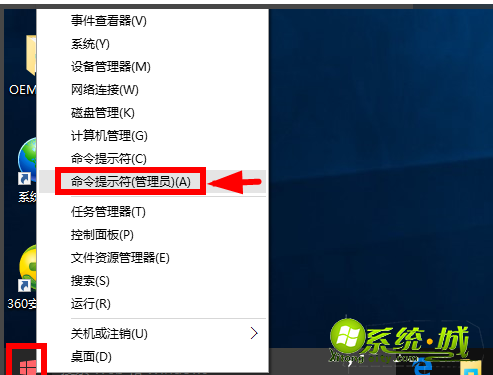
5、然后依次分别的键入每一行命令至对话框中
slmgr /ipk VK7JG-NPHTM-C97JM-9MPGT-3V66T
slmgr /skms kms.xspace.in
slmgr /ato
输入一行后敲击回车键,然后点击确定再输入下一行
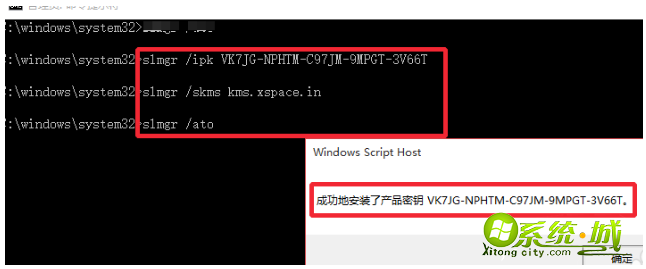
6、激活完成后我们再运行“运行”框口,键入“slmgr.vbs -xpr”查看激活状况。
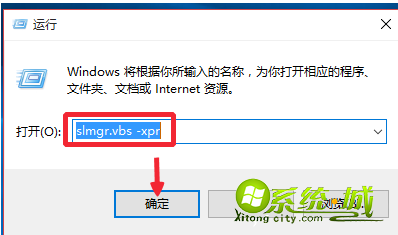
7、成功解决了win10未激活问题。
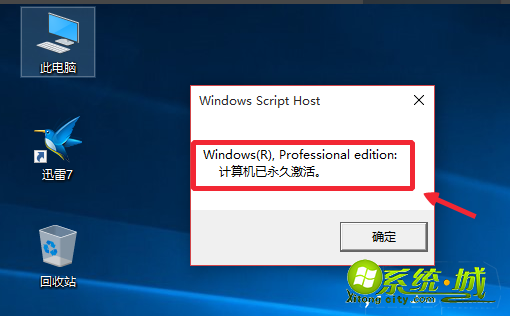
以上就是win10系统突然显示未激活的具体解决方法啦。这种操作方法并不难,简单容易上手,有需要的朋友赶紧动手试试吧。希望能够帮助到你哦。
热门教程
网友评论